Die Kamera unterstützt mehrere Foto- und Videomodi – für Standbilder, quadratische Fotos, Panoramafotos (iPhone 4s oder neuer), Videos und Zeitlupenvideos (iPhone 5s).
Auswählen eines Kameramodus: Streichen Sie nach links oder nach rechts über den Bildschirm und wählen Sie den gewünschten Modus („Slo-Mo“ (Zeitlupe), „Video“, „Foto“, „Quadrat“ oder „Pano“).
Aufnehmen eines Fotos: Wählen Sie „Foto“ und tippen Sie auf den Auslöser oder auf eine der beiden Lautstärketasten.
Aufnehmen eines quadratischen Fotos: Wählen Sie „Quadrat“.
Aufnehmen von Serienfotos: (iPhone 5s) Tippen Sie auf den Auslöser und belassen Sie den Finger darauf, um mehrere Fotos in schneller Abfolge („Burst-Modus“) aufzunehmen. Der Zähler reflektiert die Anzahl der aufgenommen Bilder. Die Serienaufnahme wird fortgesetzt, bis Sie den Finger anheben. Tippen Sie auf die Miniatur und danach auf „Favoriten“, um die vorgeschlagenen Aufnahmen anzuzeigen und die Fotos auszuwählen, die Sie behalten wollen. Die vorgeschlagenen Fotos sind durch graue Punkte gekennzeichnet. Tippen Sie auf den Kreis rechts unten, wenn Sie ein Foto aus der Serienaufnahme als eigenständiges Foto in das Album „Aufnahmen“ kopieren wollen. Tippen Sie zum Löschen einer Serienaufnahme auf die Serienaufnahme und danach auf
 .
.
Verwenden eines Filters: (iPhone 4s oder neuer) Tippen Sie auf
 und wenden Sie einen anderen Farbeffekt an (zum Beispiel zum Erzeugen einer Schwarzweißaufnahme). Tippen Sie auf
und wenden Sie einen anderen Farbeffekt an (zum Beispiel zum Erzeugen einer Schwarzweißaufnahme). Tippen Sie auf  und auf „Keine“, um den Filter wieder auszuschalten. Sie können einen Filter auch beim späteren Bearbeiten eines Fotos anwenden. Weitere Informationen finden Sie unter Bearbeiten von Fotos und Kürzen von Videos.
und auf „Keine“, um den Filter wieder auszuschalten. Sie können einen Filter auch beim späteren Bearbeiten eines Fotos anwenden. Weitere Informationen finden Sie unter Bearbeiten von Fotos und Kürzen von Videos.
An der Stelle, an der die Belichtung erfolgt, wird kurz ein Rechteck eingeblendet. Wenn Sie Menschen fotografieren, verteilt die Gesichtserkennung (iPhone 4s oder neuer) die Belichtung auf bis zu 10 Gesichter. Jedes erkannte Gesicht wird von einem Rechteck umrahmt.
Die Belichtung wird automatisch eingestellt. Sie können sie für die nächste Aufnahme jedoch auch manuell einstellen, indem Sie auf ein Objekt oder einen Bereich auf dem Bildschirm tippen. Bei einer iSight-Kamera wird beim Tippen auf den Bildschirm zusammen mit der Belichtung auch der Fokus eingestellt. Die Gesichtererkennung wird vorübergehend deaktiviert. Sie können den Fokus und die Belichtung fixieren, bis Sie erneut auf den Bildschirm tippen. Berühren Sie dazu den Bildschirm an der gewünschten Stelle, bis das Rechteck anfängt zu blinken.

Aufnehmen eines Panoramafotos: (iSight-Kamera bei iPhone 4s oder neuer) Wählen Sie „Pano“, tippen Sie auf den Auslöser und bewegen Sie die Kamera langsam in Pfeilrichtung. Tippen Sie zunächst auf den Pfeil, wenn Sie das Panoramafoto in der entgegengesetzten Richtung aufnehmen wollen. Wenn Sie ein Panoramafoto in vertikaler Richtung aufnehmen möchten, müssen Sie das iPhone zunächst in das Querformat drehen. Sie können auch bei einem vertikalen Panoramafoto die Richtung umkehren.
-
Aufnehmen eines Videos: Wählen Sie „Video“ und tippen Sie auf den Auslöser, um die Aufnahme zu starten und (bei erneutem Tippen) zu stoppen.
Erfassen eines Standbilds bei laufender Aufnahme: (iPhone 5 oder neuer) Tippen Sie auf den Auslöser links unten.
Aufnehmen für Zeitlupenwiedergabe: (iPhone 5s) Wählen Sie „Slo-Mo“, um das Video mit einer hohen Bildfrequenz (Framerate) aufzunehmen. Beim Bearbeiten des Videos können Sie angeben, welcher Ausschnitt in Zeitlupe wiedergegeben werden soll.
Festlegen eines in Zeitlupe abzuspielenden Videoausschnitts: Tippen Sie auf die Miniatur und legen Sie den Ausschnitt des Videos, der in Zeitlupe wiedergegeben werden soll, mit den vertikalen Balken unterhalb der Bildansicht fest.
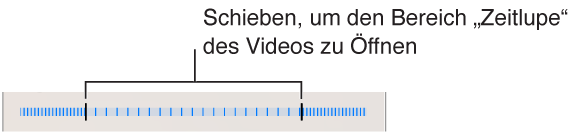
Verkleinern oder Vergrößern: (iSight-Kamera) Ziehen Sie auf dem Bildschirm zwei Fingern auf oder zu. Bei einem iPhone 5 oder neuer funktioniert der Zoom sowohl im Videomodus als auch im Fotomodus.
Wenn die Ortungsdienste aktiviert wurden, werden Fotos und Videos mit Angaben zum Aufnahmeort versehen, die von Apps und Websites für das Bereitstellen von Fotos verwendet werden können. Weitere Informationen finden Sie unter Datenschutz.
Aufnehmen eines Bildschirmfotos: Halten Sie gleichzeitig die Standby- und die Home-Taste gedrückt und lassen Sie beide Tasten gleichzeitig los. Das Bildschirmfoto wird zum Album „Aufnahmen“ hinzugefügt.
Bearbeiten von Fotos und Kürzen von Videos ist direkt auf dem iPhone möglich. Weitere Informationen finden Sie unter Bearbeiten von Fotos und Kürzen von Videos.